1、在插入选项卡中点击形状,选择其中的等腰三角形。

2、在页面上绘制出大小一致的等腰三角形,并交错进行摆放。
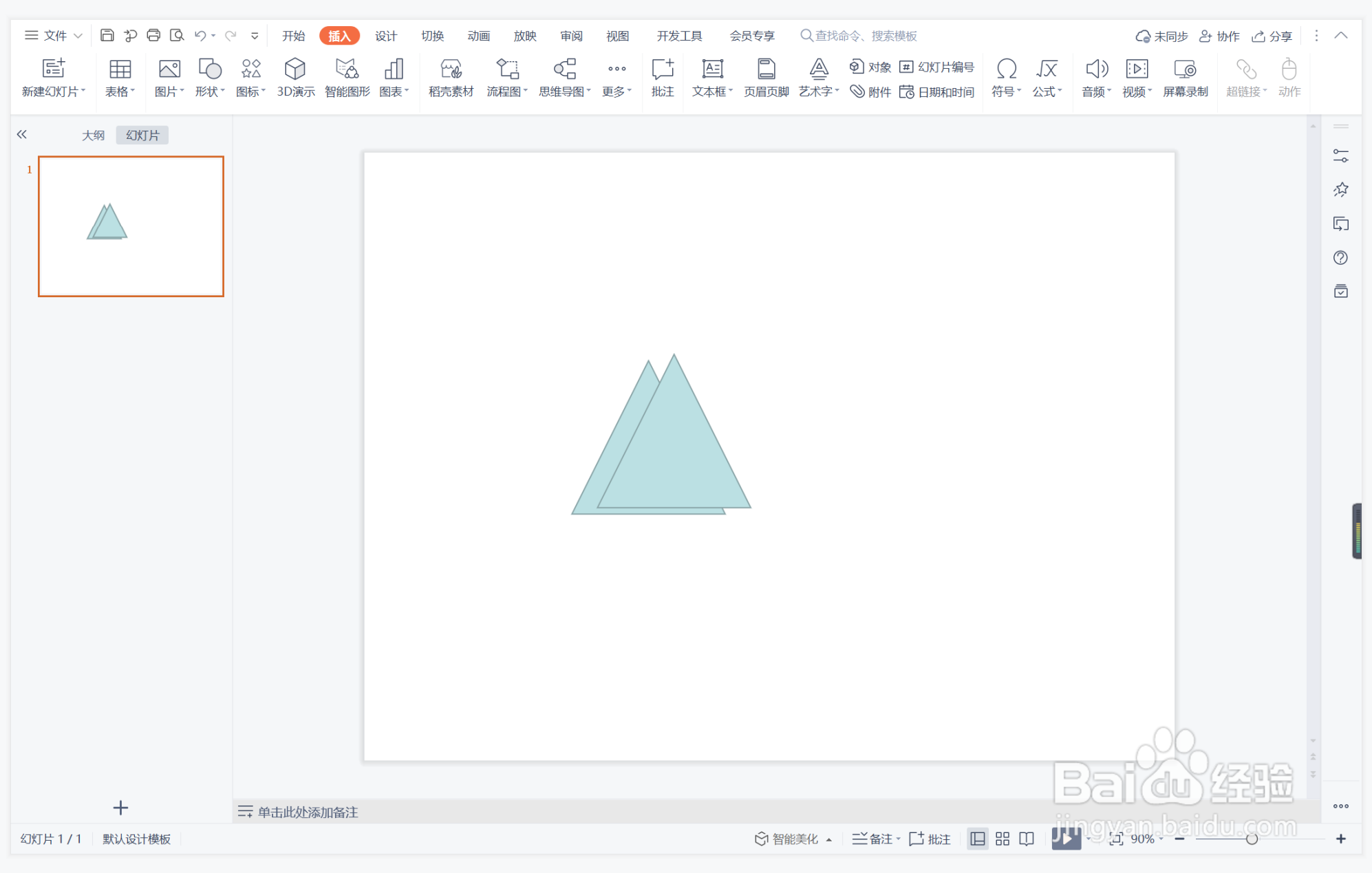
3、选中其中一个三角形,颜色填充为红色,设置为无边框。

4、选中另外一个三角形,在绘图工具中点击填充,选择其中的“无填充颜色”。

5、点击轮廓,线条颜色填充为黑色,线条宽度设置为1.5磅。

6、在三角形中输入序号,字体填充为白色,在一侧输入标题,这样海阔天空型标题样式就制作完成了。

时间:2024-10-13 01:50:39
1、在插入选项卡中点击形状,选择其中的等腰三角形。

2、在页面上绘制出大小一致的等腰三角形,并交错进行摆放。
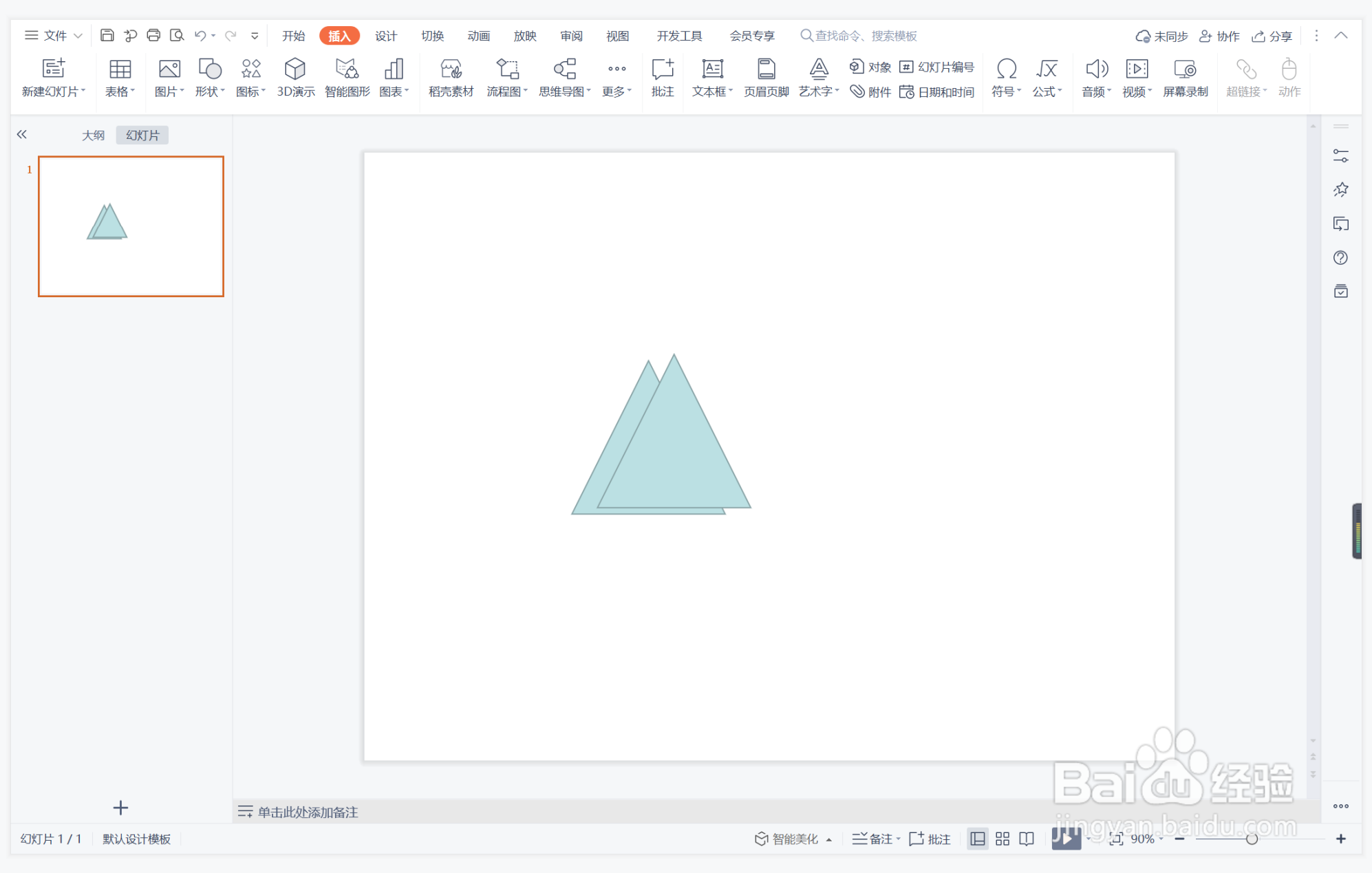
3、选中其中一个三角形,颜色填充为红色,设置为无边框。

4、选中另外一个三角形,在绘图工具中点击填充,选择其中的“无填充颜色”。

5、点击轮廓,线条颜色填充为黑色,线条宽度设置为1.5磅。

6、在三角形中输入序号,字体填充为白色,在一侧输入标题,这样海阔天空型标题样式就制作完成了。

